Sådan øges opløsningen af Abode Motion Camera

Som standard er bevægelseskameraet, som følger med dit Abode-hjemme-sikkerhedssystem, indstillet til en lavere opløsning, men her er det, hvordan du opretter opløsningen hvis du vil have et bedre billede uden for bevægelseskameraet.
Der er to forskellige opløsninger, som du kan vælge imellem: 320 × 240 og 640 × 480. Tilladt, ingen vil give dig et fantastisk billede, men du vil i det mindste have den bedste løsning, du kan få.
For at ændre opløsningen skal du besøge Abodes webinterface, da appen ikke understøtter at gøre disse ændringer. Når du er kommet ind, skal du logge ind ved hjælp af dine Abode-kontooplysninger.
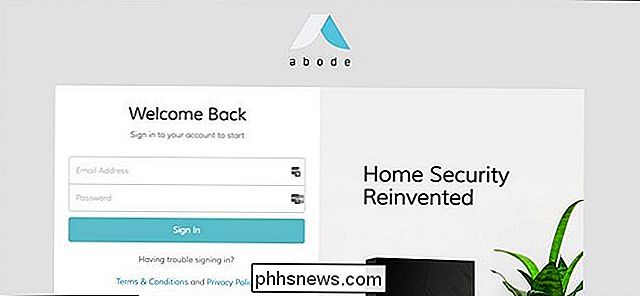
Når du er logget ind, skal du klikke på "Konto" i venstre sidepanel.
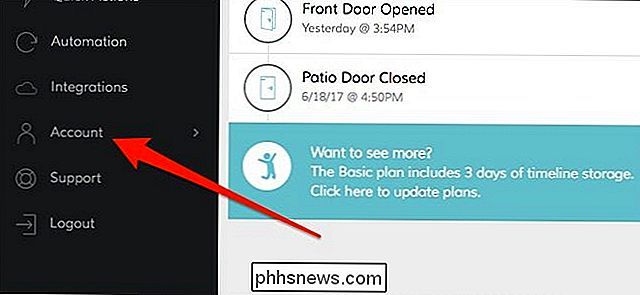
Vælg "Systemindstillinger".
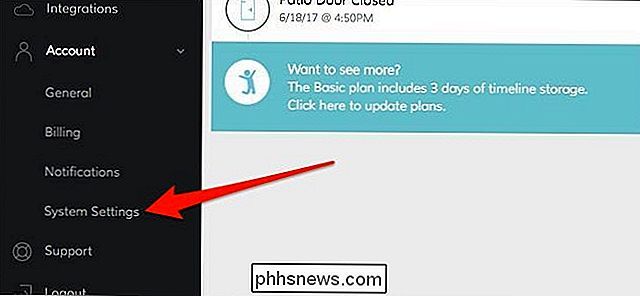
Under sektionen øverst (kaldet "Generelle indstillinger") vil du se "Motion Kamera opløsning". Klik på dropdown-menuen ved siden af den.
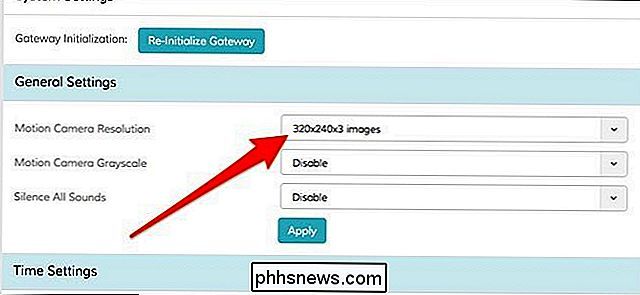
Du får dine to muligheder - vælg "640x480x3 billeder".
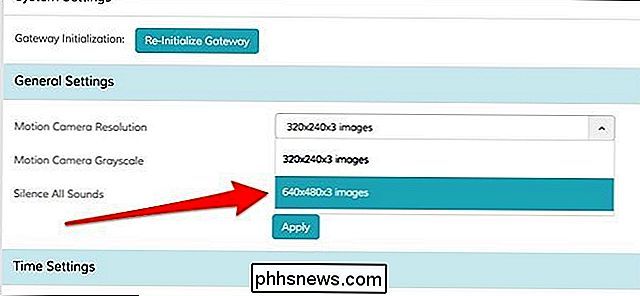
Du kan også ændre de to andre indstillinger, som er "Motion Camera Greyyscale" og "Silence All Lyder”. Begge er deaktiveret som standard. Ellers skal du klikke på "Apply".
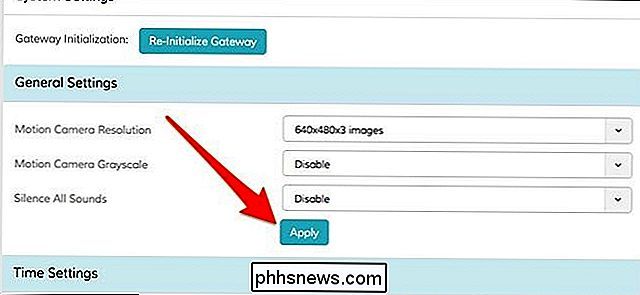
Du vil nok ikke mærke en stor forskel på nogen måde, men det er i hvert fald det værd at drage fordel af en højere opløsning, hvis den bliver tilbudt dig, og det gælder for ethvert kamera.

Sådan holder du dit barns videoer ud af din YouTube-historie
Enhver med børn har sandsynligvis været i denne situation: du venter et sted-på linje, på en restaurant på lægehuset , osv. - og dit barn har bare ikke det. Darling lille Susie viser virkelig, hvad hun har, så du gør alt, hvad du kan for at få hende til at slappe af, hvilket normalt betyder at trække ud olens smartphone, indlæse YouTube og overdrage det.

8 Mac-systemfunktioner Du kan få adgang til genoprettelsesfunktionen
En Mac-genoprettelsesfunktion er til mere end bare at geninstallere macOS. Du finder mange andre nyttige fejlfindingsværktøjer her, som du kan bruge, selvom din Mac ikke starter normalt. For at få adgang til Recovery Mode skal du genstarte din Mac og trykke og holde tasterne Kommando + R under opstart behandle.



